L'utilizzo del software di presentazione sullo Smartphone ti offre un'ottima possibilità di modificare e presentare le tue presentazioni anche mentre sei in movimento. Google Slides è una delle applicazioni più popolari in questo settore ed è disponibile sia per dispositivi Android che iOS. In questa guida ti mostrerò passo dopo passo come utilizzare in modo efficace l'app Google Slides sul tuo smartphone per ottimizzare le tue presentazioni.
Principali conclusioni
- L'app Google Slides è gratuita e molto user-friendly.
- L'app ti consente di creare, modificare e presentare presentazioni in movimento.
- Le funzioni sono complete, ma potrebbero essere meno intuitive rispetto al desktop.
Istruzioni passo dopo passo
Per scaricare l'app Google Slides, apri lo store dell'app corrispondente al tuo dispositivo, che sia il Google Play Store o l'Apple App Store. Cerca "Presentazioni Google". Troverai l'icona dell'app, che ha una valutazione degli utenti di 4,2 stelle e più di 100 milioni di download.
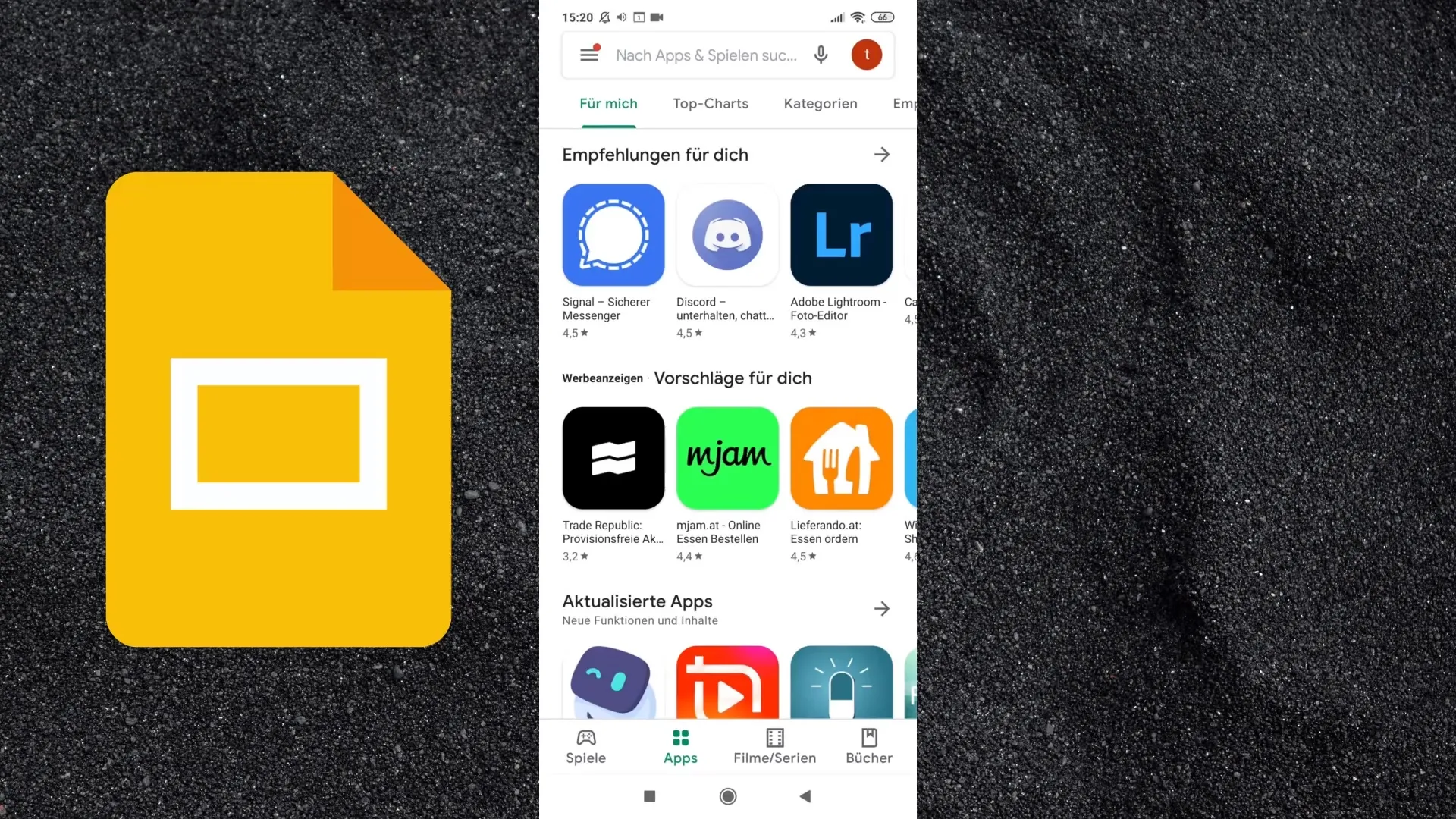
Inizia il processo di download facendo clic su "Installare". Non è necessario collegare un account se desideri semplicemente utilizzare l'app, quindi seleziona l'opzione che ti consente di scaricare senza creare un account.
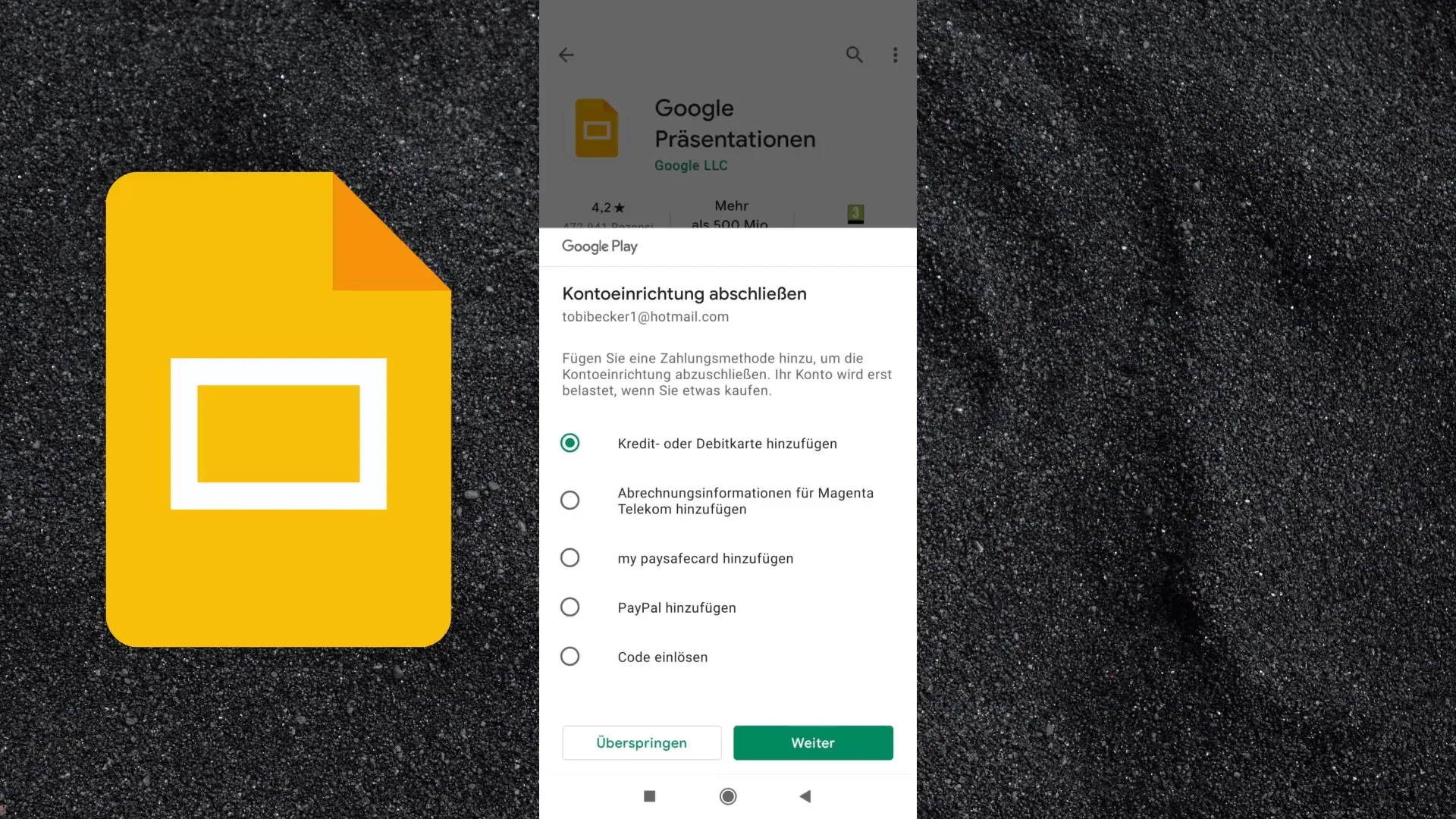
Dopo l'installazione dell'app, aprila e potresti vedere un'introduzione che puoi saltare nell'angolo in basso a sinistra. Ora accederai all'area in cui vedi i file usati di recente. Potrebbe essere vuota se non hai ancora creato presentazioni. Per creare una nuova presentazione, fai clic sull'icona Plus (+) in basso a destra.
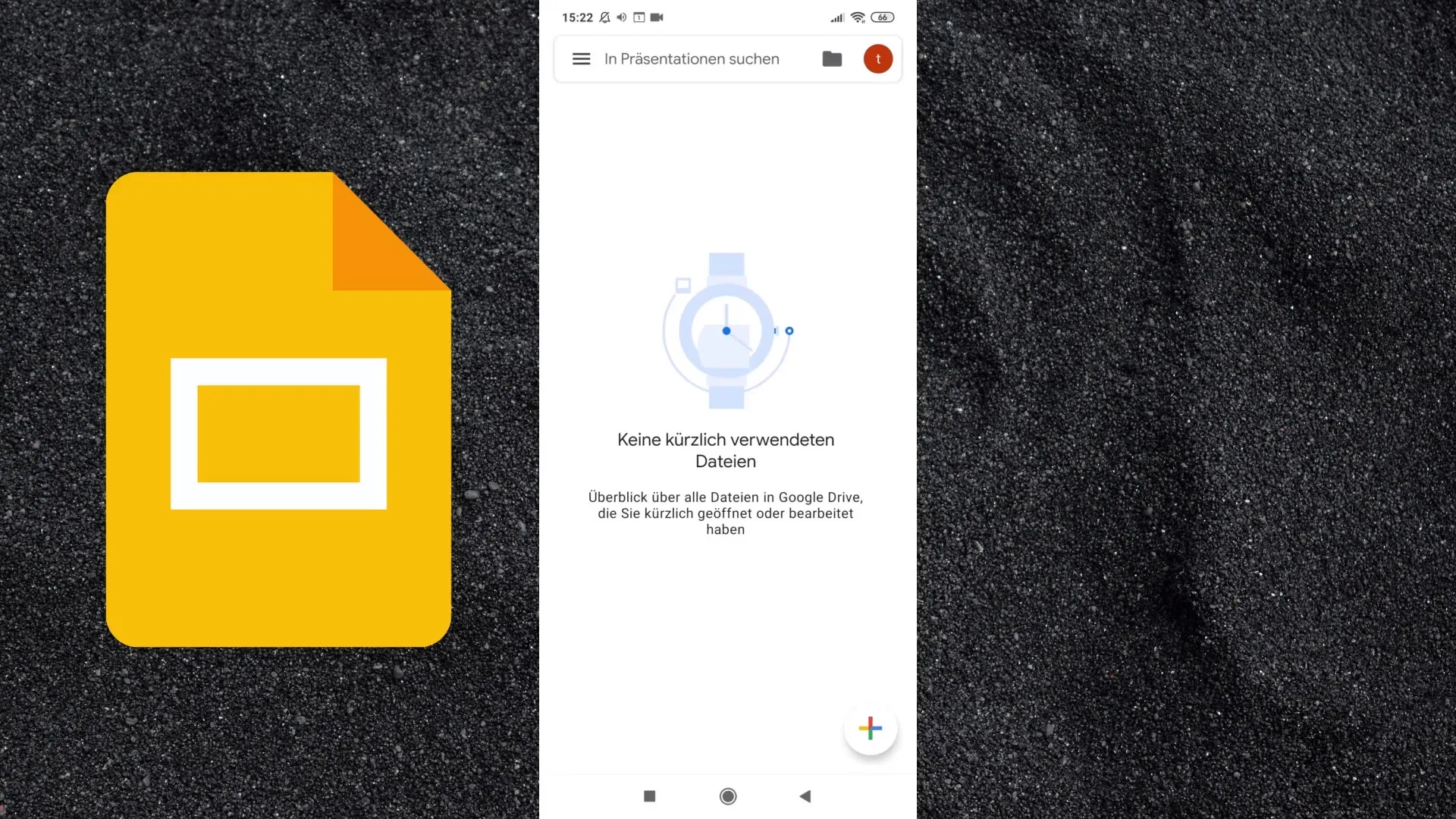
Ora hai l'opzione di creare una presentazione vuota o selezionare un modello. Assegna un titolo alla presentazione, ad esempio "Tobias presenta", e aggiungi all'occorrenza un sottotitolo. In basso a destra puoi aggiungere una nuova diapositiva, visualizzando i vari layout e stili disponibili.
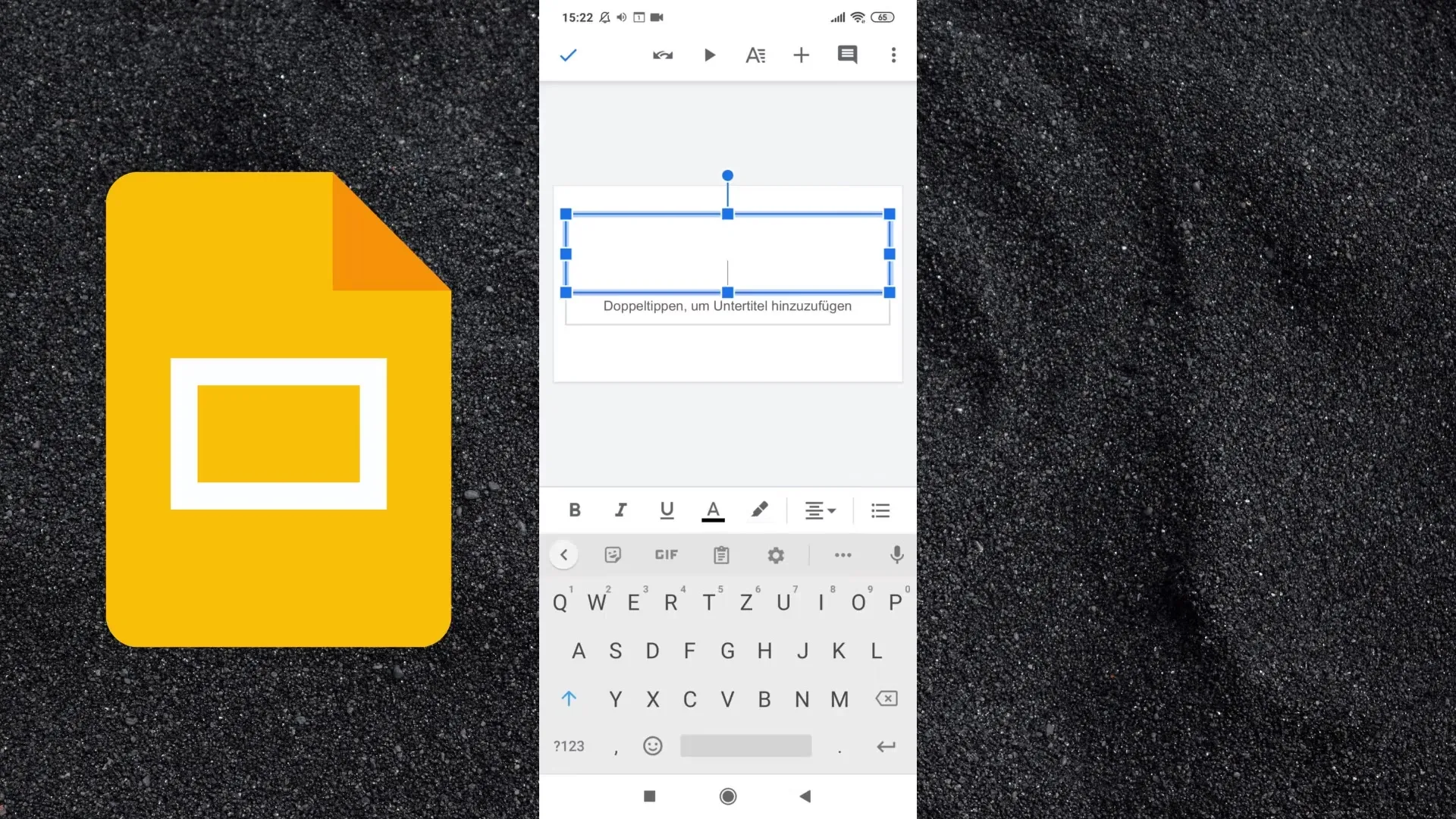
Per la tua prima diapositiva, puoi semplicemente inserire un testo o un numero grande, ad esempio "100 %". Per farlo, tocca due volte sul testo della diapositiva per modificarlo. Per avviare la presentazione, tocca "Riproduci" in alto sullo schermo. Questa funzione ti permette di visualizzare la presentazione a schermo intero.
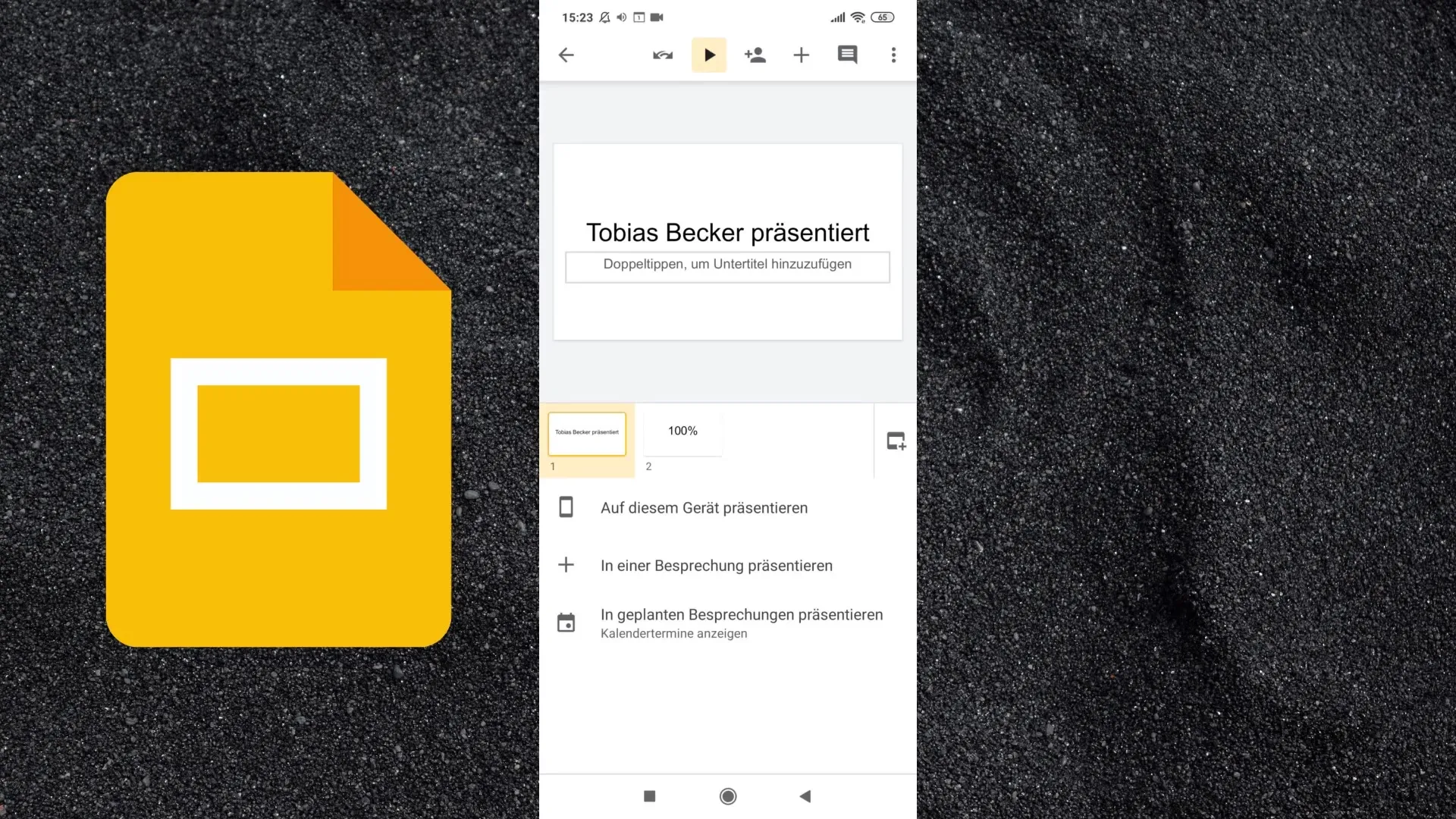
Puoi visualizzare la presentazione in modalità ritratto o paesaggio e navigare tra le diapositive scorrendo a sinistra o a destra. Altre funzioni fanno parte dell'interfaccia utente; in alto troverai l'opzione di condividere la presentazione aggiungendo i contatti pertinenti.
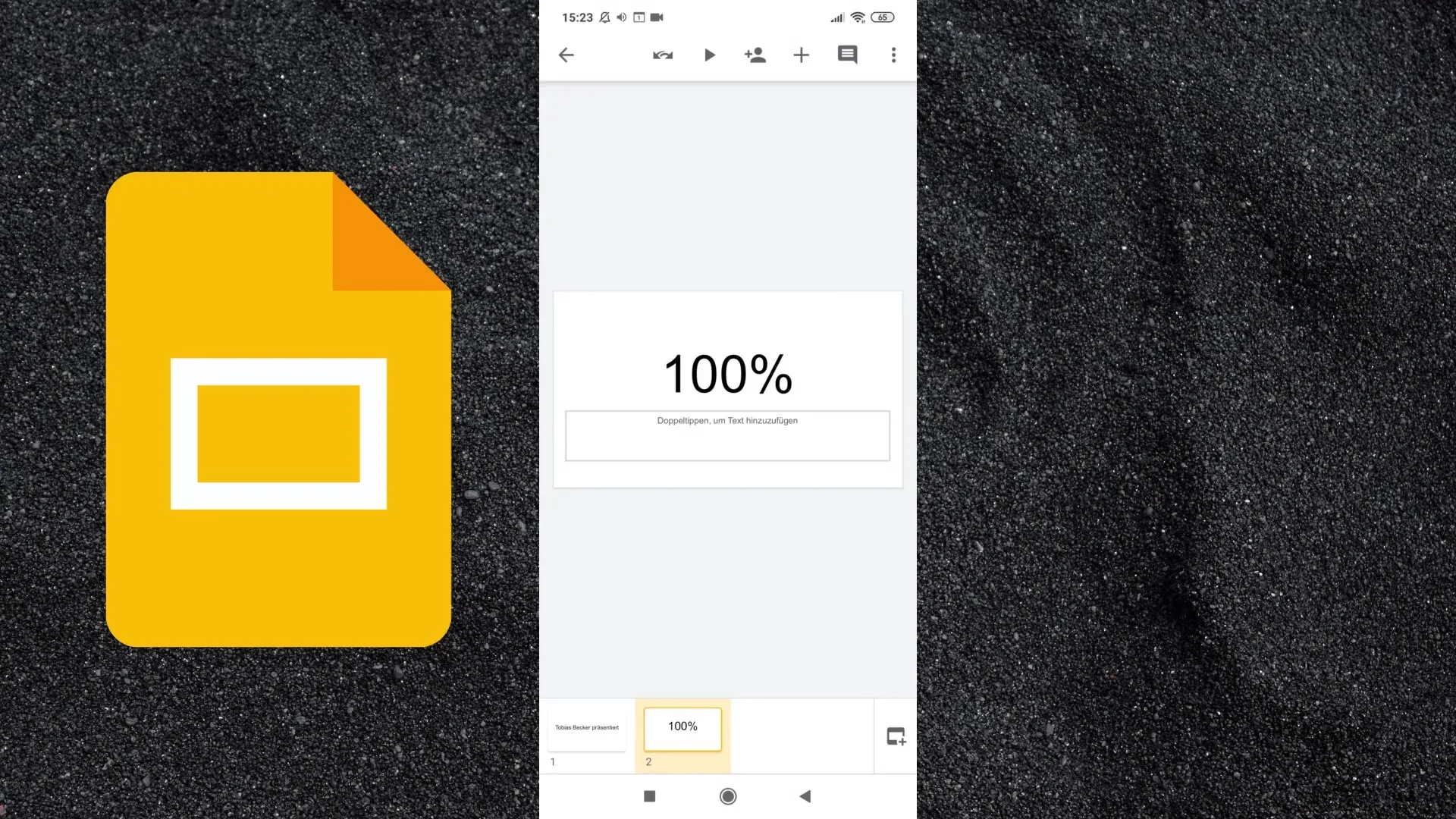
Per aggiungere contenuti alla tua presentazione, torna all'icona Plus. Qui puoi aggiungere non solo testo, ma anche immagini, forme, linee e tabelle. Tutti questi elementi sono facilmente accessibili tramite l'interfaccia utente.
Se desideri aggiungere commenti alle diapositive, troverai la barra dei commenti nella parte inferiore dello schermo. Per rendere disponibile la tua presentazione offline, vai alle tre opzioni in alto a destra e attiva la modalità offline.
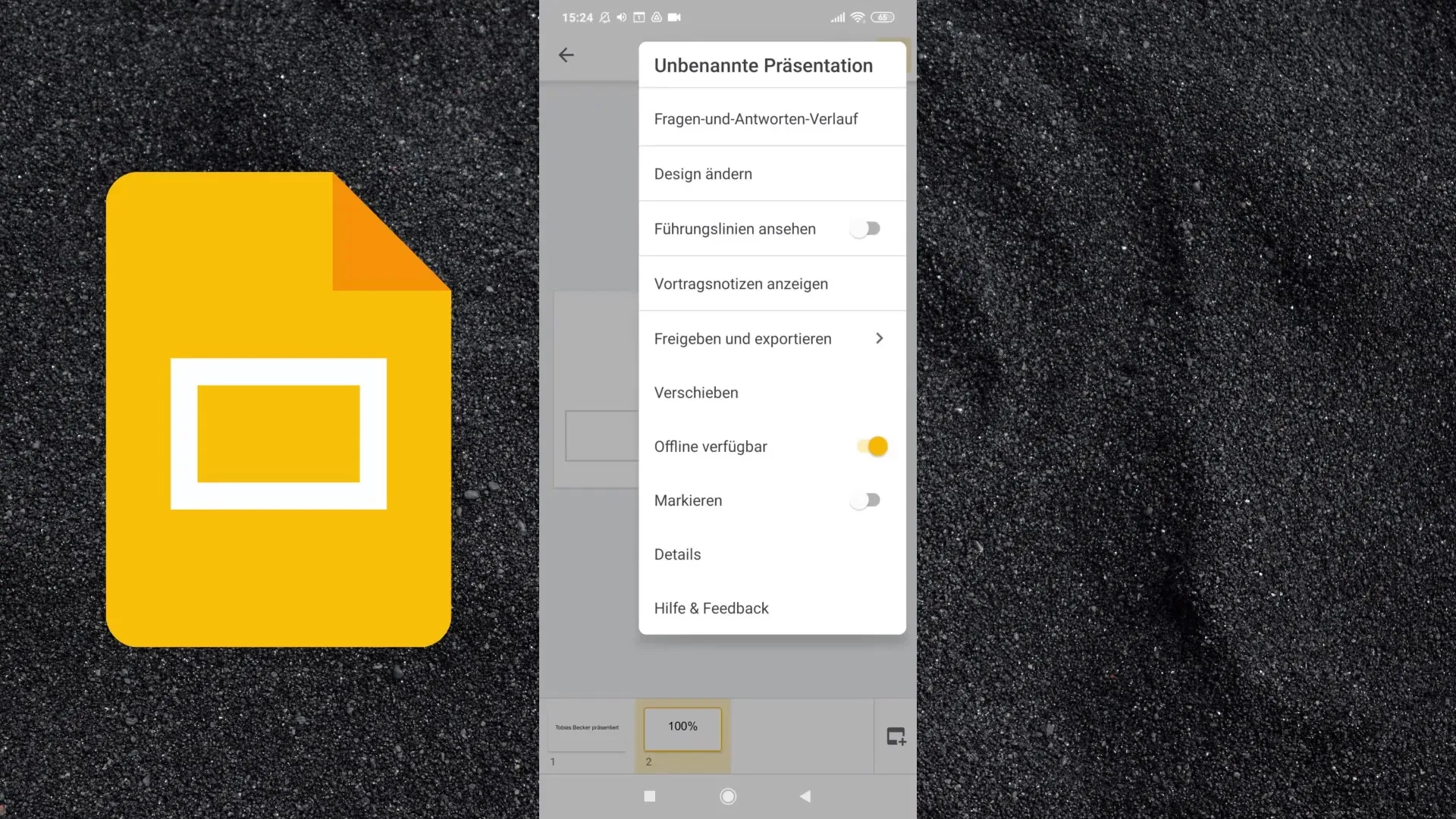
Altre opzioni includono spostare la tua presentazione in cartelle diverse o creare nuove cartelle per organizzare il tuo lavoro. Per creare una nuova cartella, vai su "Crea cartella" e assegnale un nome appropriato.
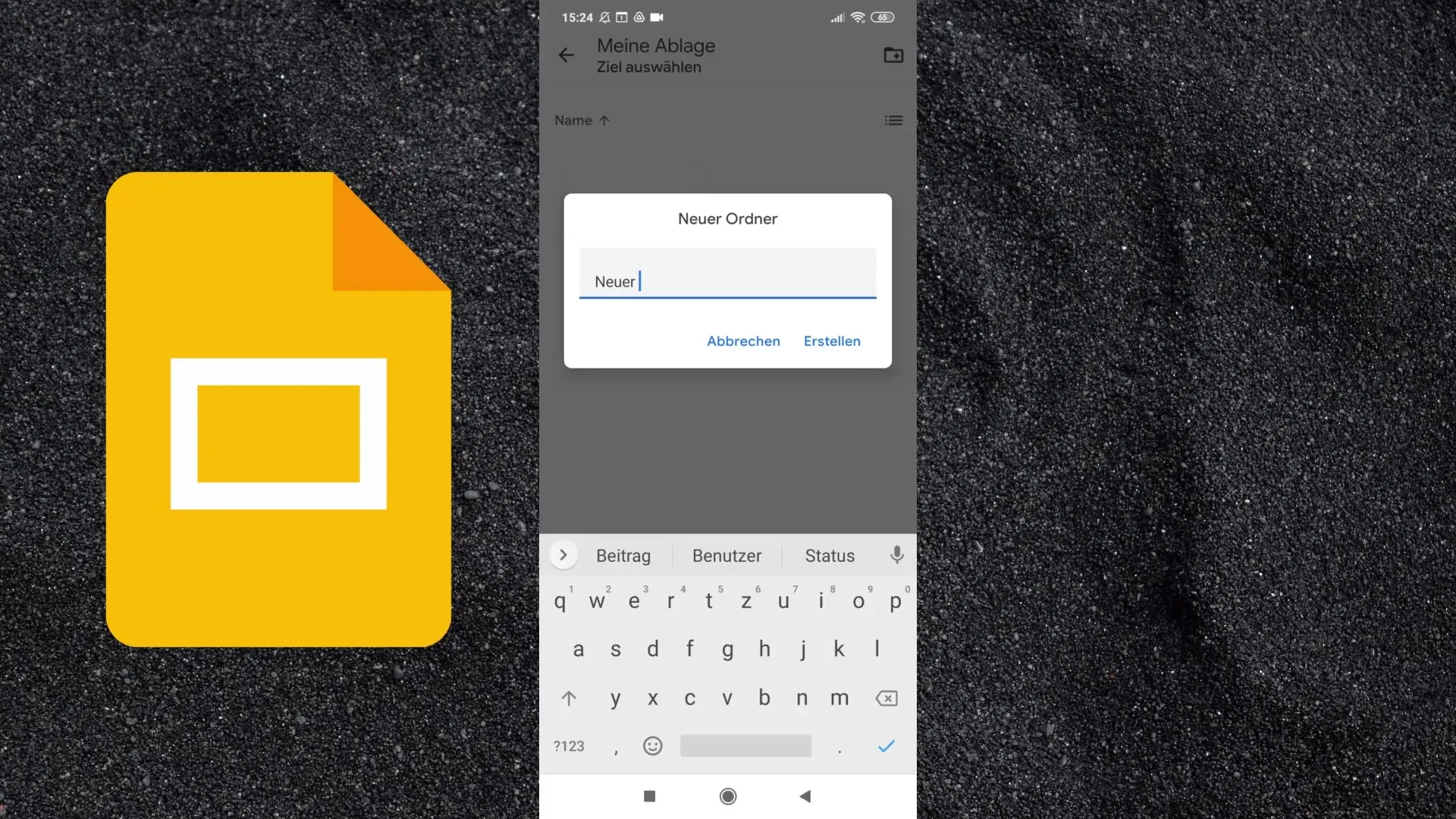
Anche se l'app Google Slides ti consente di utilizzare le stesse funzionalità della versione desktop, potrebbe risultare un po' più ingombrante, specialmente a causa delle dimensioni dello schermo più piccole. Tuttavia, sono disponibili quasi tutte le funzioni di modifica, tra cui la formattazione del testo, l'aggiunta dei punti elenco e la personalizzazione del colore di sfondo.
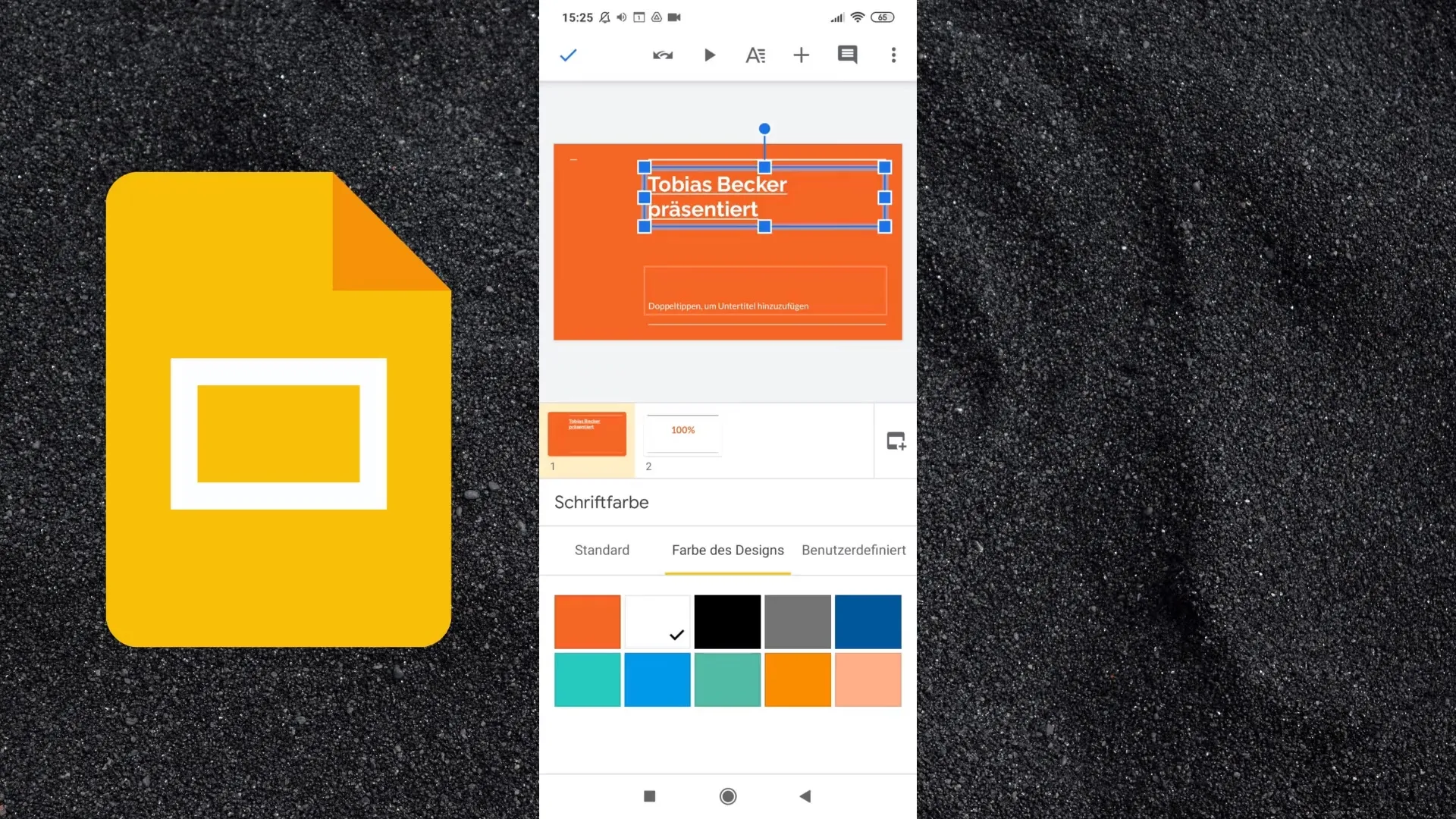
Hai inoltre la possibilità di modificare il carattere, il colore del testo e l'allineamento del testo. È quindi possibile personalizzare la tua presentazione anche tramite smartphone, tuttavia potrebbe richiedere più tempo a causa della visualizzazione mobile.
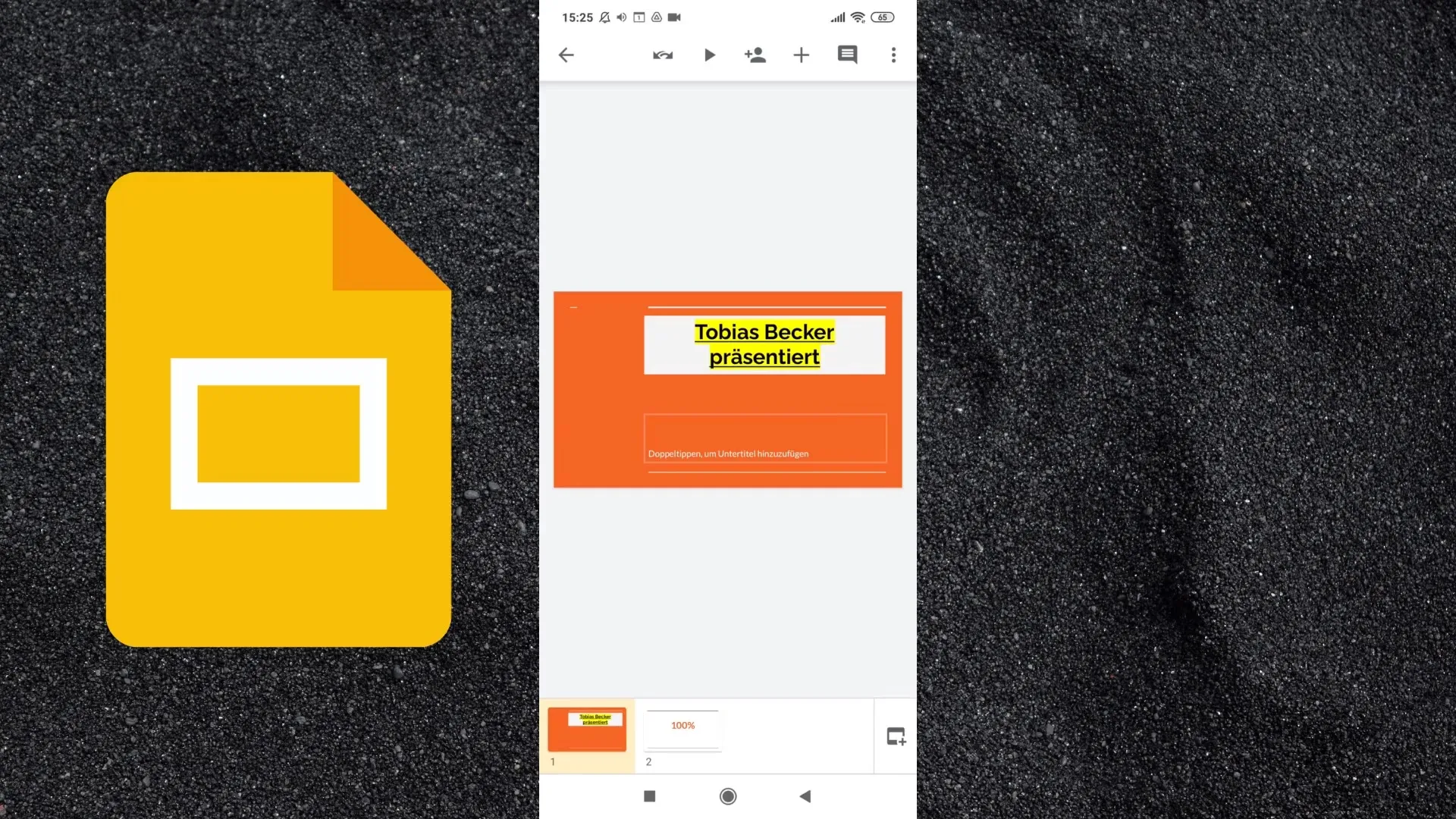
Nonostante queste sfide, è consigliabile utilizzare l'app Google Slides sul tuo smartphone per poter accedere alle tue presentazioni in viaggio, commentarle o apportare modifiche.
Riepilogo
L'app Google Slides è uno strumento potente per chiunque crei presentazioni. Con la sua facilità d'uso e le funzionalità essenziali, ti offre la flessibilità di gestire il tuo lavoro anche sullo smartphone.
Domande frequenti
Come posso scaricare l'app Google Slides?Cerca su Google Play Store o sull'Apple App Store "Google Presentazioni" e clicca su "Installa".
Posso utilizzare l'app gratuitamente?Sì, l'app Google Slides può essere scaricata e utilizzata gratuitamente.
Quali funzionalità offre l'app rispetto alla versione desktop?L'app offre quasi tutte le funzionalità della versione desktop, ma è meno intuitiva da utilizzare su schermi piccoli.
Posso accedere alle mie presentazioni offline?Sì, puoi rendere disponibili offline le tue presentazioni attivando questa opzione nelle impostazioni.
Come posso organizzare la mia cartella delle presentazioni?Crea nuove cartelle o sposta le presentazioni in cartelle già esistenti tramite le opzioni appropriate nell'app.


